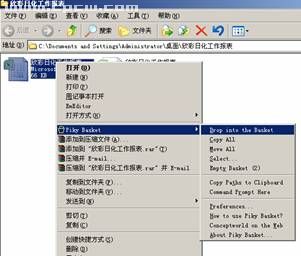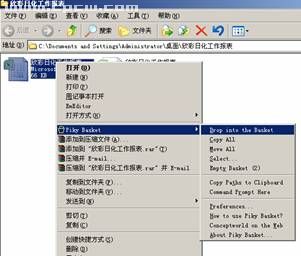教你使用軟件擴展系統的復制和粘貼功能讓它們實現更復雜的應用
我們對Windows系統的復制和粘貼是在熟悉不過了但是當我們要復制的文件來自不同的文件夾要想將不同文件夾中的文件轉移到同一目的地通常情況下就得在各個文件夾中反復切換比較費事如何來簡化這個操作呢?
借助於Piky Basket (下載地址)這款免費小軟件就能輕松化繁為簡安裝完Piky Basket後它將自動集成到鼠標右鍵菜單中當我們在資源管理器的文件或者文件夾上右擊就可以看到其選項菜單了(如圖)下面我們就來看看其神奇功效
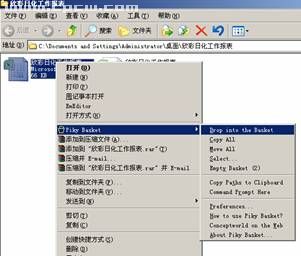
多次復制一次粘貼
當我們需要復制的文件位於不同的文件夾時我們可以依次進入這些文件夾在選擇復制/轉移的文件上右擊鼠標在Piky Basket的子菜單中選擇Drop into the Basket依次將需要復制的文件都執行該命令然後到要粘貼的目的地右擊鼠標選擇Piky Basket的子菜單Copy all或者Move all即可一次性將這些文件復制到目的地
這對於當需要復制的文件來自不同文件夾時特別有用多次復制好後一次就可完成粘貼
快速提取文件的路徑
有時候我們需要將某些文件的路徑提取出來以作它用要是一個一個地復制地址欄中的文件路徑顯然是比較麻煩的
利用Piky Basket就簡單了在需要提取路徑的文件(可以一次性選擇多個文件)上右擊鼠標在Piky Basket的子菜單中選擇Copy Path into Clipboard依次對需要提取路徑的文件執行改命令然後到需要粘貼路徑的地方(比如記事本或Word中)右擊鼠標選擇粘貼或者直接按下Ctrl+V組合鍵即可快速粘貼多個文件路徑
提示除了上面兩個妙用以外如果你經常需要在資源管理器窗口和命令提示符狀態的當前目錄下切換的話在文件夾的右鍵菜單上選擇Piky Basket的子項Command Prompt Here即可快速切換到命令提示符的當前目錄下
From:http://tw.wingwit.com/Article/Common/201311/4692.html